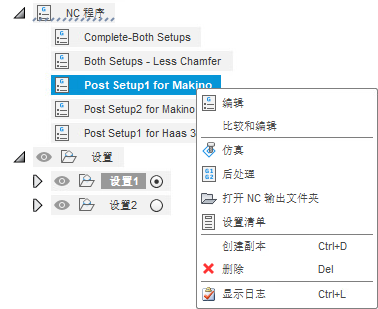创建 NC 程序
确保您有激活的设置,并且生成了它的所有操作。
在“制造”工作空间工具栏上,单击“设置”>“创建 NC 程序”
 。
。此时将打开“NC 程序”对话框。
在“设置”选项卡的“后处理器”列表中,选择一个后处理器。
注意:如果您选择或更改的后处理器包含操作特性,则将打开一个对话框,概括哪些特性将添加到哪些操作中。确认更改以继续。在“名称/编号”中输入 NC 程序的名称/编号。
在“文件名”中为将包含后处理的 NC 代码的 NC 文件输入文件名。
注意:若要浏览现有输出文件并使用其名称,请打开“另存为”对话框的显示。通过启用“常规”>“制造”>“从 NC 程序进行后处理时显示‘另存为’对话框”对话框,可以在“首选项”对话框中执行此操作。在“输出文件夹”中选择 NC 文件的输出文件夹。
在“后处理器特性”组中,查看特性列表并根据需要更新其值。这些特性特定于选定的后处理器。
如果您有激活的设置,默认情况下,激活设置中的所有操作都会包含在 NC 程序中。如果要排除某些操作,请在“操作”选项卡中,取消选中设置或各项操作旁边的复选框。
(可选)如果您有多项操作并希望将使用同一刀具的操作编为一组,请选中“重新排序以最小化换刀”复选框。
完成 NC 程序的创建:
- 若要创建 NC 程序并对其进行后处理,请单击“后处理器”。
- 若要创建 NC 程序但不对其进行后处理,请单击“确定”。
创建 NC 程序后,您可以:
仿真其操作。
对其操作进行后处理,以生成将包含后处理的 NC 代码的 NC 文件。
打开包含 NC 文件的 NC 输出文件夹。
为其操作创建设置清单。
对其进行复制以创建其他 NC 程序。
对其进行编辑以改变选定的操作或更改后处理器。
在浏览器中,在 NC 程序上单击鼠标右键以查看选项。